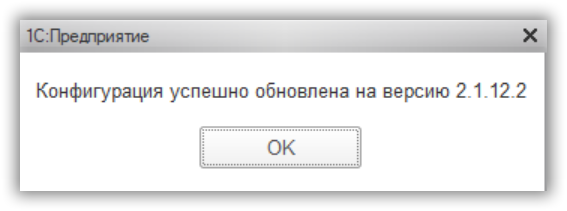Равно как и прогресс не стоит на месте, программные продукты 1С постоянно модернизируются и развиваются. В связи с этим встает вопрос, как идти в ногу со временем и не отставать от новинок в 1С:Документооборот? Ответ прост, обновляем конфигурацию и получаем доступ к новинкам. А как обновить типовую конфигурацию 1С:Документооборот – подробно рассмотрим в данной статье.
Подготовка к обновлению конфигурации 1С:Документооборот
Обновление начинается с подготовки. Для начала узнайте, какая редакция 1С:Документооборот у вас установлена и на какой версии платформы 1С:Предприятие она работает. Для этого нажмите на значок «Сервис и настройки» в правом верхнем углу экрана и в выпадающем списке выберите «О программе».
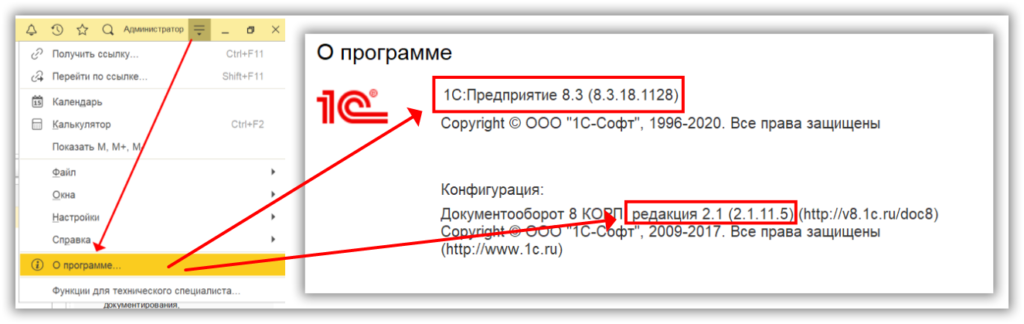
Затем обязательной процедурой перед внесением любых изменений в конфигурацию будет создание бэкапа информационной базы. Данные действия помогут в случае возникновения непредвиденных ситуаций при обновлении вернуть информационную базу в исходное состояние. Для того, чтобы выгрузить резервную копию, необходимо зайти в 1С:Документооборот в режиме Конфигуратора.
Убедитесь, что у вас достаточно прав для проведения операции выгрузки информационной базы!
В конфигураторе нажмите «Администрирование» и выберите «Выгрузить информационную базу». Имейте в виду, что выгрузить ИБ возможно только в монопольном режиме, то есть все пользователи системы должны выйти из своих учетных записей.
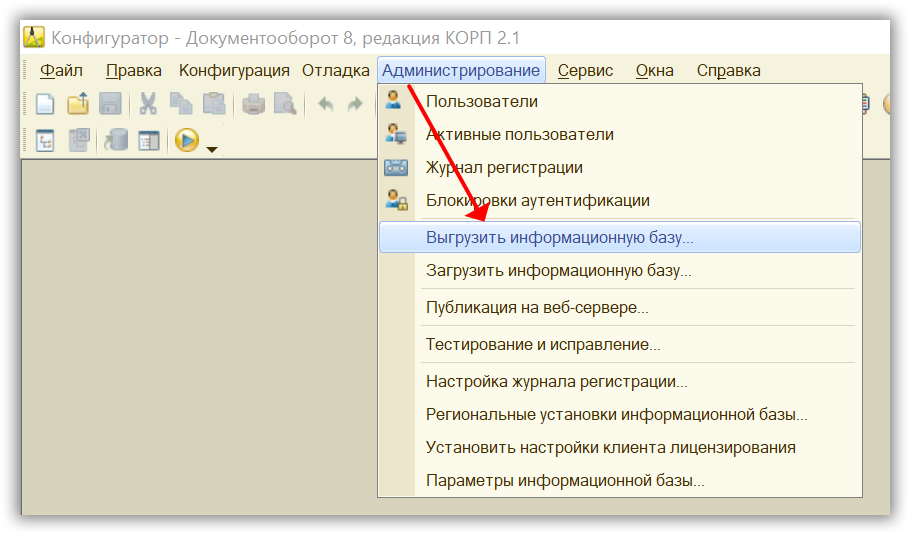
В открывшемся окне укажите папку для хранения бэкапа ИБ, а также введите имя. Рекомендуем в названии указывать дату и время выгрузки для возможного восстановления системы из файла выгрузки информационной базы на определенную дату.
После окончания процедуры система покажет уведомление о том, что выгрузка успешно завершена.
Обновление
Само обновление начинается в «Настройка и администрирование → Монитор интернет-поддержки». Для поиска обновлений необходимо чтобы была оформлена подписка на информационно-техническое сопровождение (ИТС). Вводим логин и пароль ИТС, если система их запрашивает при первом запуске.
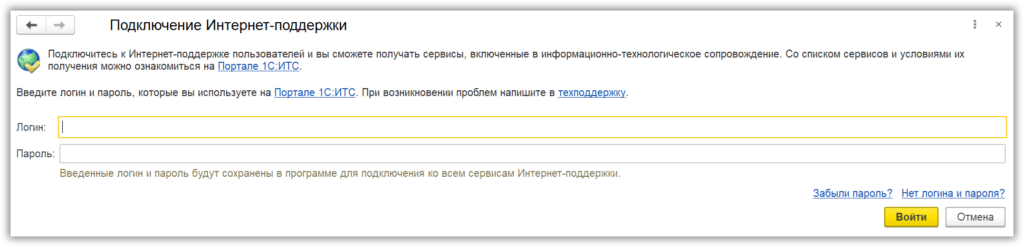
Теперь нам открыт доступ к обновлениям конфигурации. Видим, что доступно обновление до следующего релиза, переходим по ссылке.
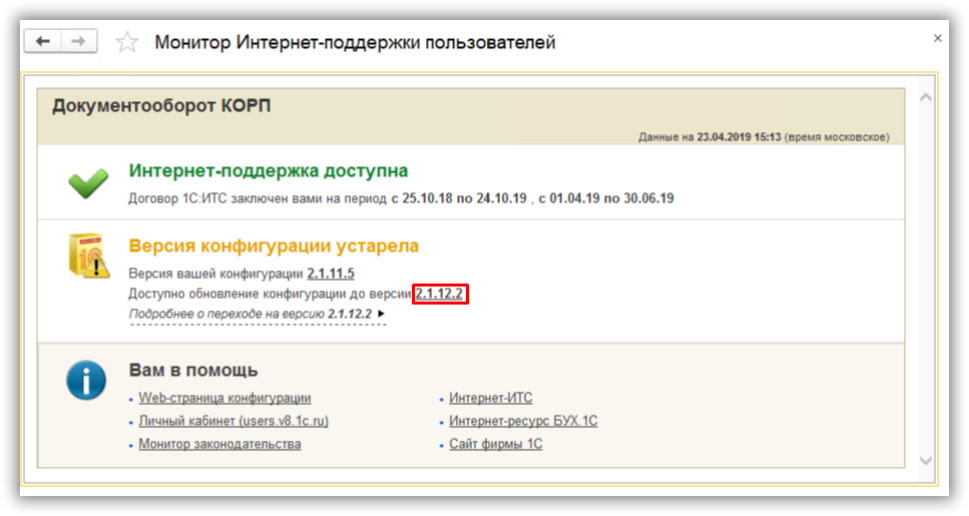
Далее вводим логин и пароль от сервиса 1С:Обновление программ или проходим авторизацию.
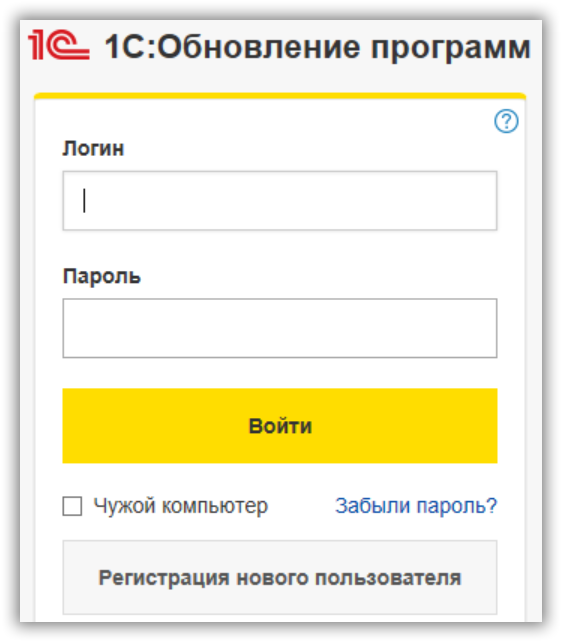
Теперь можем скачать дистрибутив обновления нашего релиза. Скачиваем и разархивируем дистрибутив на компьютере, с которого будем обновлять конфигурацию.
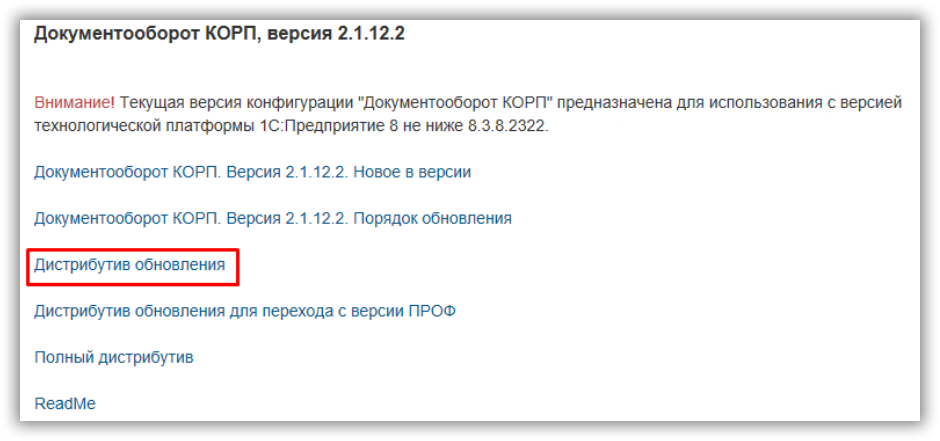
В распакованной папке находим значок «Setup» и открываем окно установки пакета обновления. Жмем «Далее» и «Готово».
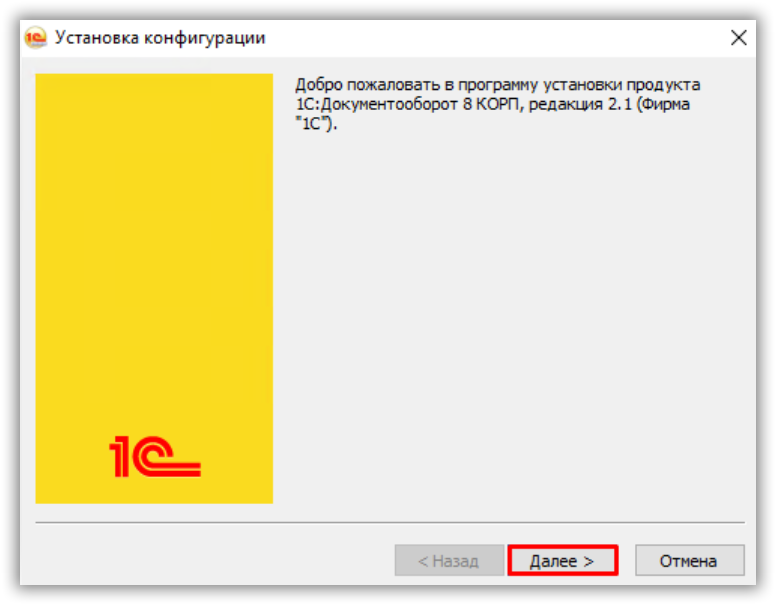
Теперь откроем 1С:Документооборот в режиме конфигуратора. Перейдем в «Конфигурация → Открыть конфигурацию». Затем еще раз развернем список «Конфигурация» и выберем «Поддержка → Обновить конфигурацию».
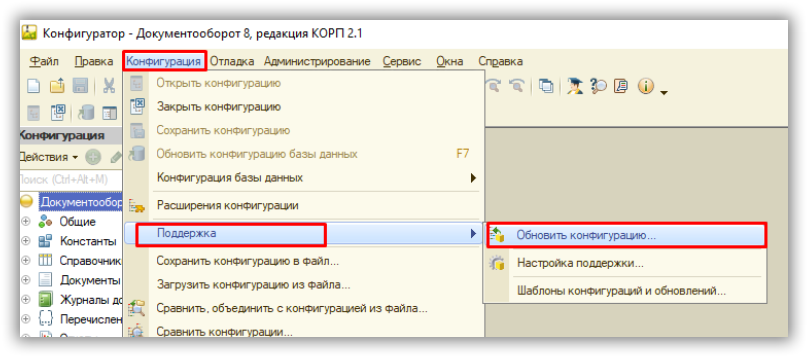
Откроется окно выбора источника обновления, выбираем рекомендованный вариант и нажмем «Далее». В открывшемся окне выбора области поиска файлов обновления выбираем первый вариант и жмем «Далее».
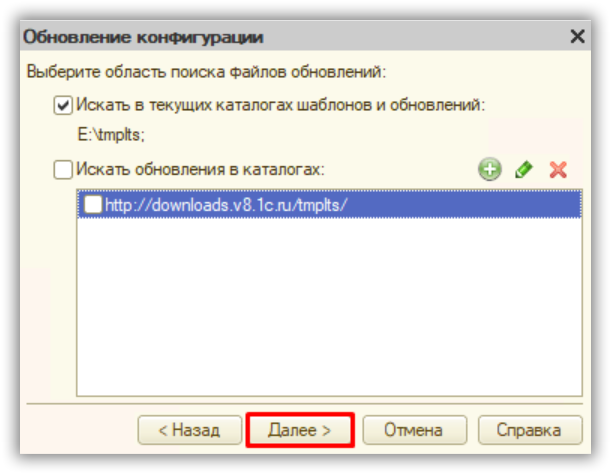
Затем из выпадающего списка выбираем интересующий нас релиз и нажимаем «Готово».
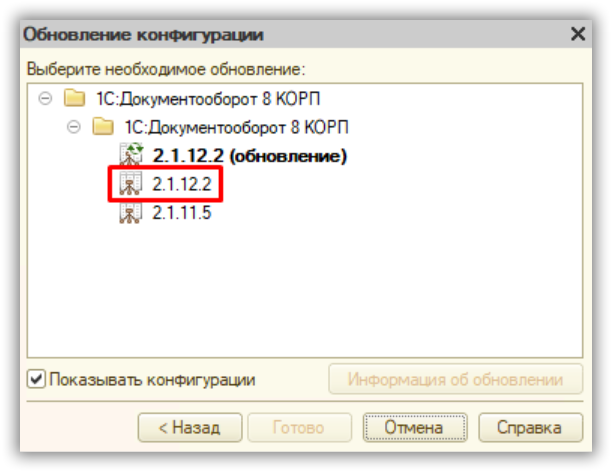
Следующее окно будет содержать описание обновления, нажимаем «Продолжить обновление». После система предлагает нам проверить версии текущей конфигурации и новой в обновлении. Сравниваем и нажимаем «Ок».
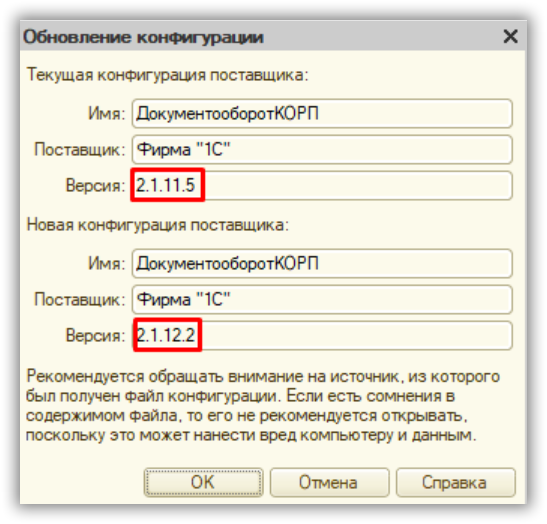
После этого система сообщит, что выполнено обновление конфигурации. На вопрос об обновлении конфигурации БД отвечаем «Да».
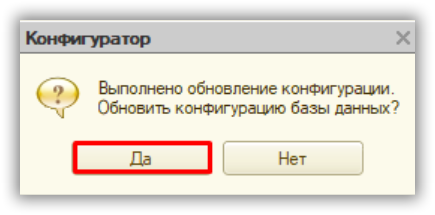
Далее система сравнит каждый объект нашей конфигурации с обновленной, о чем также сообщит отдельным окном. В этом окне нам необходимо принять предложенные изменения.
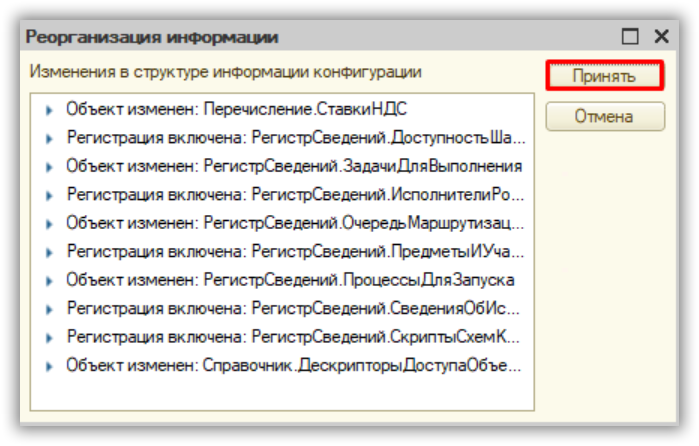
Далее система обновит конфигурацию и сообщит нам об окончании обновления сообщением: